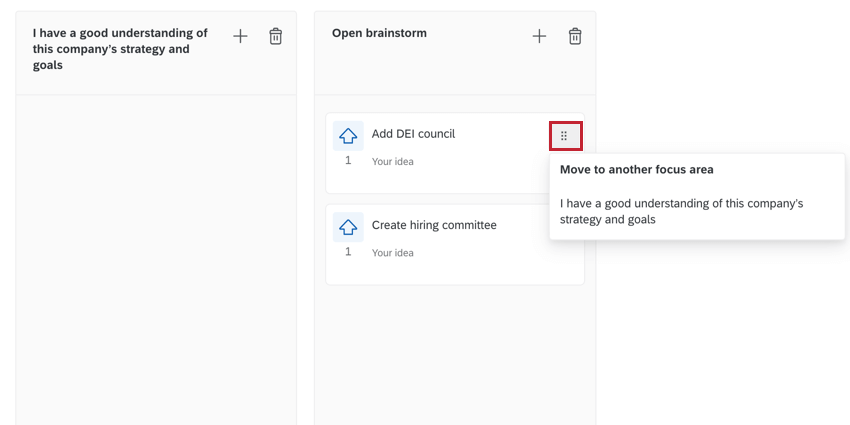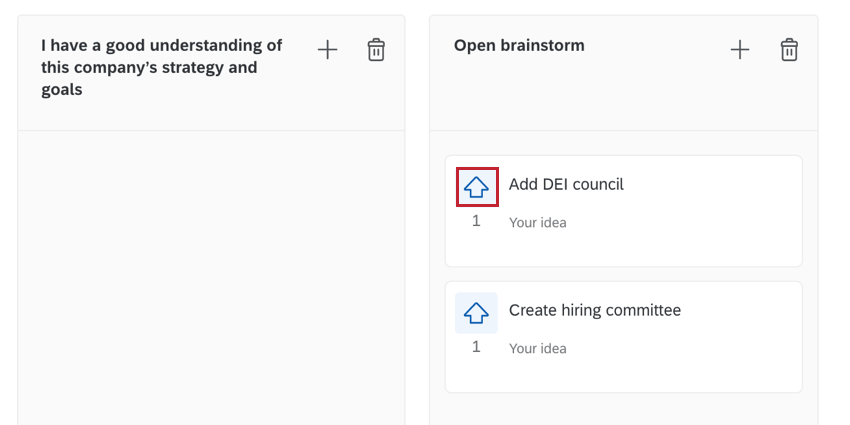Quadros de ideias
Sobre os Idea Boards
Os quadros de ideias de ação ajudam os gerentes a coletar ideias de sua equipe sobre o que exatamente eles devem fazer para melhorar Engajamento do funcionário. Os gerentes podem criar um quadro de ideias para enviar às suas equipes no Qualtrics. O quadro de ideias é estruturado em torno das áreas de foco de aprimoramento dos gerentes. As equipes podem fazer login no quadro, dar ideias de forma anônima e votar nas ideias umas das outras. Depois de coletar as ideias, o gerente terá um conjunto de possíveis soluções para suas áreas de foco que podem ser colocadas em prática.
Habilitação de quadros de ideias em um Dashboard
Para ativar os quadros de ideias:
Primeiro, você deve ativar os quadros de ideias para seu dashboard.
- Como proprietário ou editor dashboard, clique em Configurações do dashboard.

- Ir para Planos de ação.
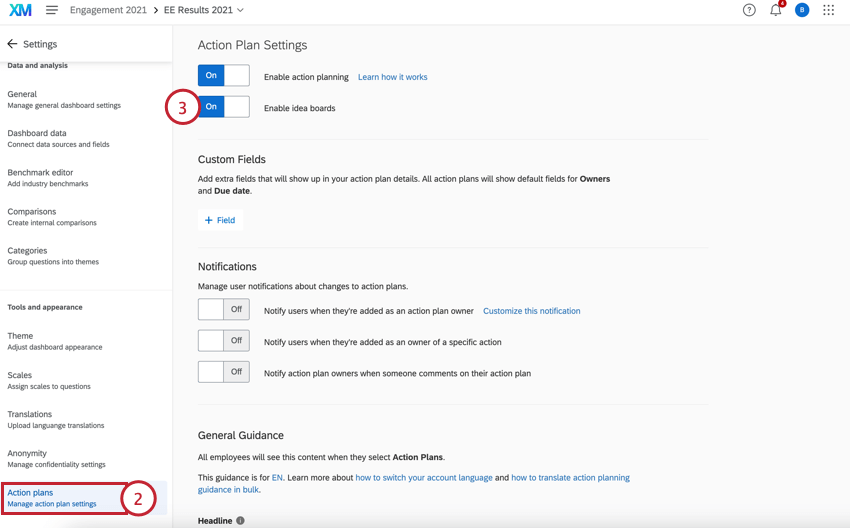
- Alterne a configuração Habilitar quadros de ideias para Ativado.
Concessão de permissão para criar quadros
Depois de ativar os quadros de ideias para seus painéis, você pode determinar quais participantes do projeto podem criar quadros de ideias. Para isso:
- Crie uma função que contenha os participantes que você deseja criar quadros de ideias.
- Ative a permissão de funçãoUsar planos de ação.
Criação de um quadro de ideias
Há várias maneiras de criar seu quadro de ideias, dependendo das configurações dashboard. Esta seção abordará como criar seu quadro de ideias para cada cenário. Para criar um quadro de ideias, os usuários devem ter a permissão da função de planejamento de ações ativada e ter acesso ao dashboard.
Dashboard com planejamento de ação e quadros de ideias habilitados
Se o seu dashboard tiver o planejamento de ação e os quadros de ideias ativados, crie seu quadro usando as etapas a seguir:
- Em seu dashboard, clique em Ideias e ações.
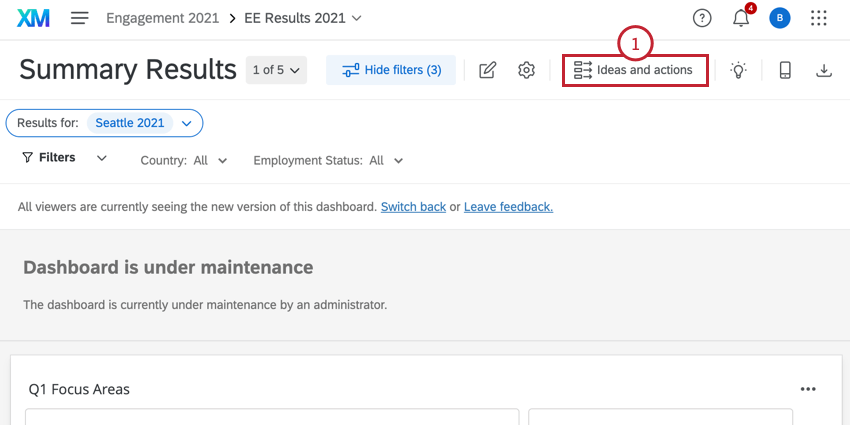
- Selecione Criar quadro de ideias.
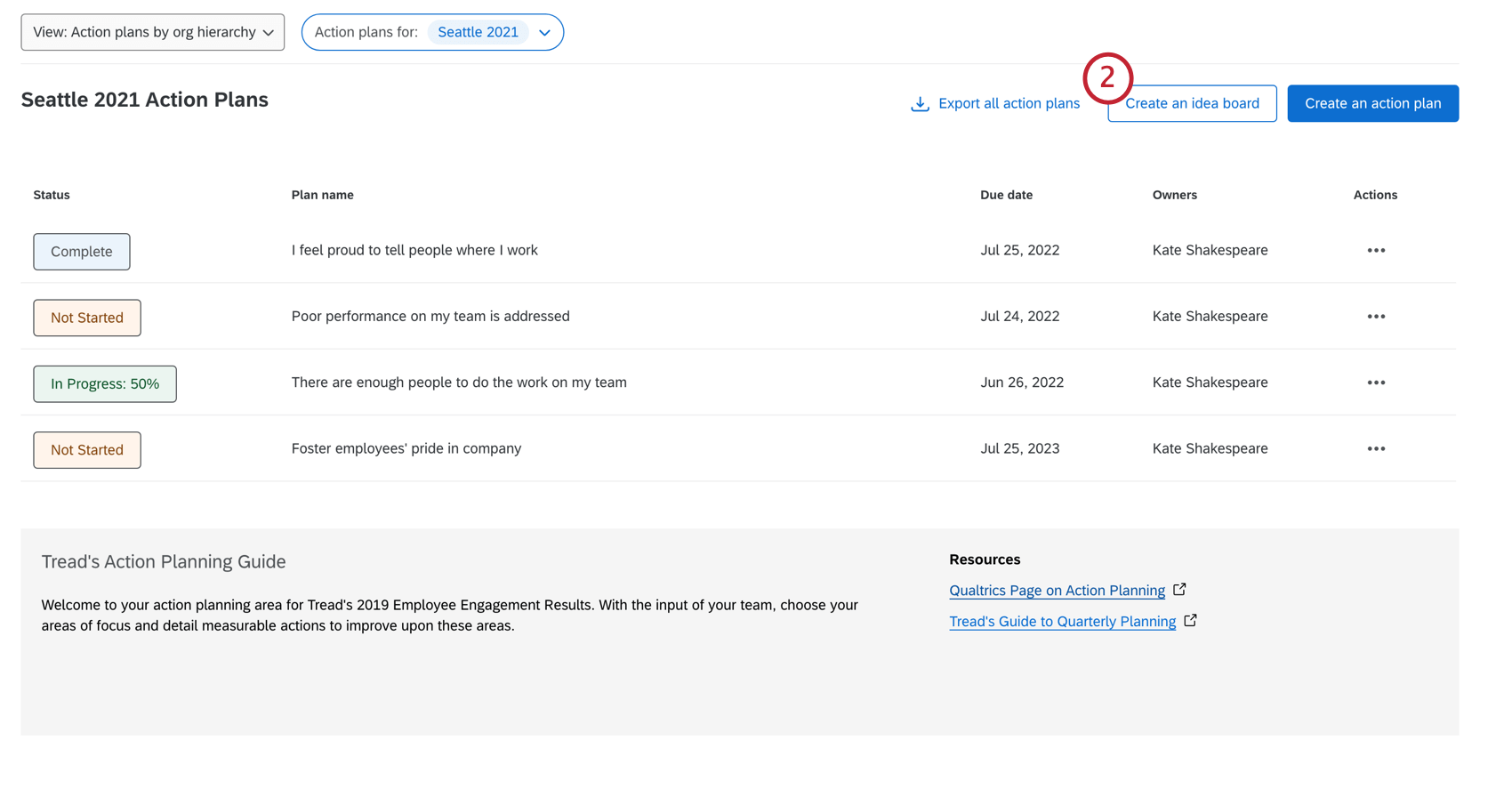
- Comece a configurar seu quadro.
Dashboard com apenas quadros de ideias ativados
- Em seu dashboard, clique em Quadro de ideias.
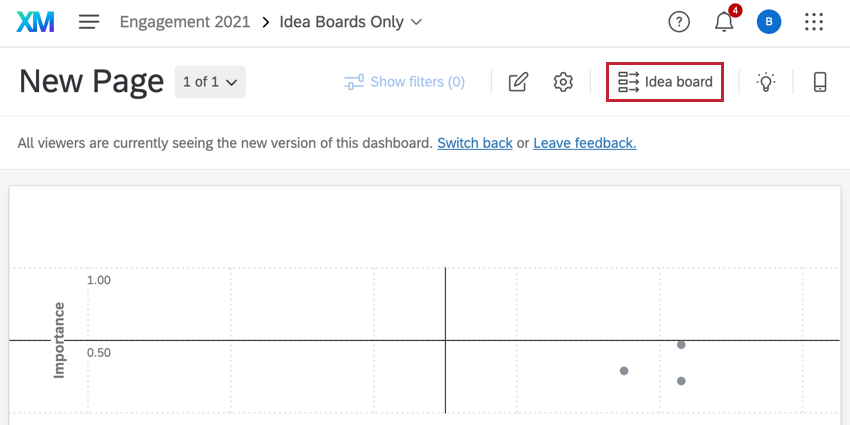
- Comece a configurar seu quadro.
Por meio de um Widget
Independentemente das configurações dashboard seu painel, você pode criar seu quadro de ideias por meio dos seguintes widgets com o planejamento de ações ativado:
Para criar seu quadro:
- No widget, clique em Aprimorar avançar de uma áreas de enfoque. Observe que a áreas de enfoque selecionada será automaticamente adicionada ao seu quadro de ideias.
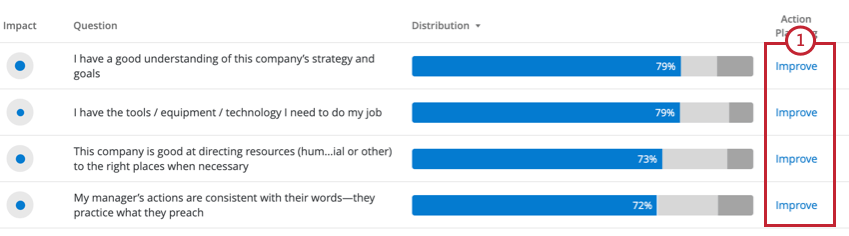
- Selecione Usar seu quadro de ideias.
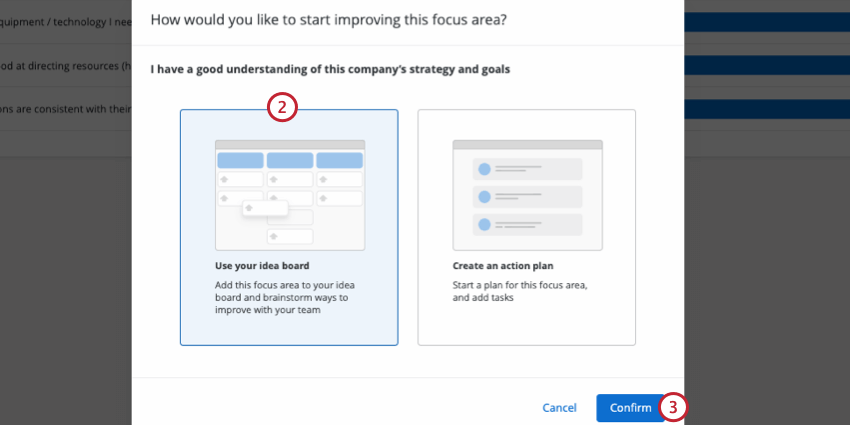
- Clique em Confirmar.
- Clique em Exibir seu quadro de ideias.
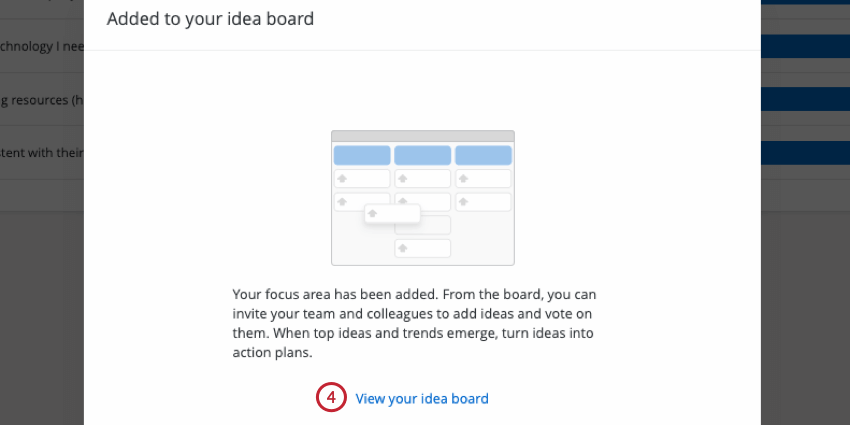
- Comece a configurar seu quadro.
Configuração de um quadro de ideias
Depois de criar o quadro de ideias usando as instruções acima, você está pronto para personalizá-lo de acordo com as necessidades da sua organização.
- Clique em Adicionar áreas de enfoque.
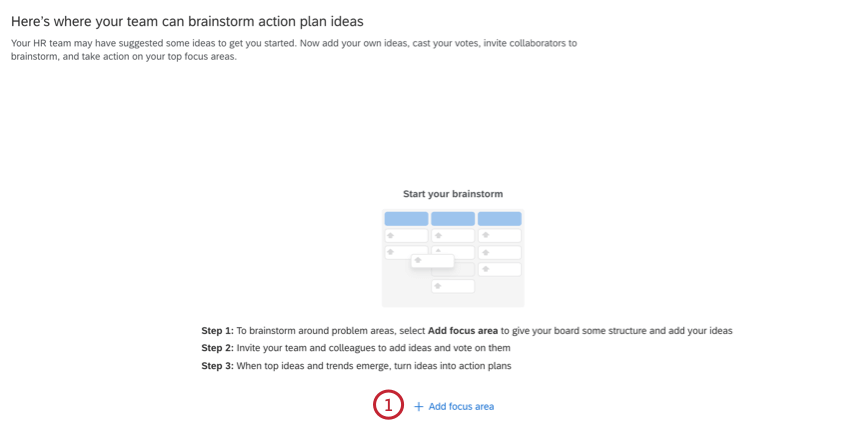
- Escolha sua áreas de enfoque. Você pode escolher uma pergunta pesquisa, uma categoria de perguntas ou criar uma área personalizada (por exemplo, uma área de “brainstorm aberto” para ideias diversas).
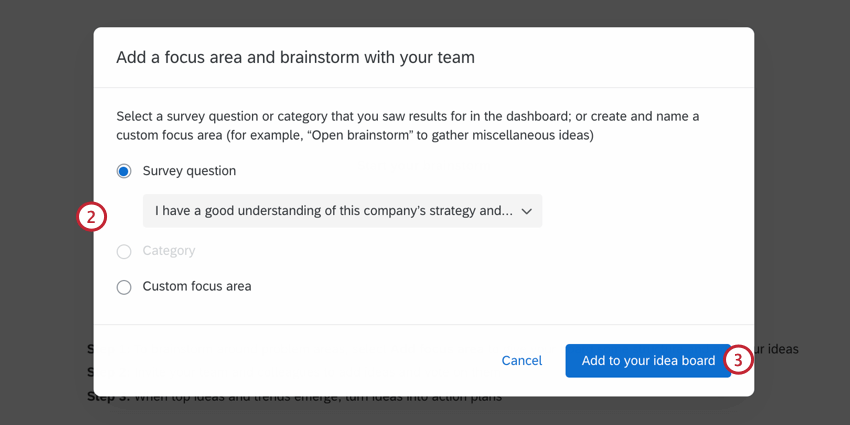
- Clique em Adicionar ao seu quadro de ideias.
- Se necessário, clique em Adicionar áreas de enfoque para adicionar outras áreas. Você pode adicionar até 8 áreas de foco em seu quadro.
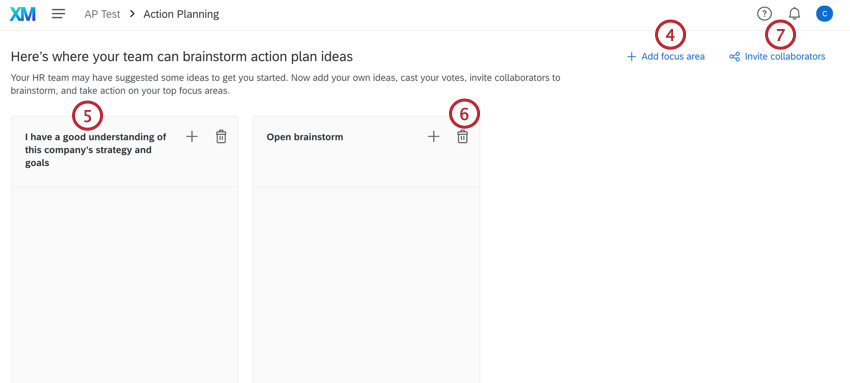
- Você pode renomear uma áreas de enfoque clicando em seu título e digitando um novo nome. Observe que as áreas de foco renomeadas ainda estarão vinculadas à pergunta ou categoria original da pesquisa a partir da qual foram criadas.
- Para excluir uma áreas de enfoque, clique no ícone lixeira lixeira ao avançar do nome áreas de enfoque.
Atenção: As áreas de foco excluídas são irrecuperáveis! Todas as ideias serão perdidas.
- Clique em Invite collaborators (Convidar colaboradores ) para compartilhar seu quadro de ideias com seus usuários.
- Na janela pop-up, clique em Copiar link.
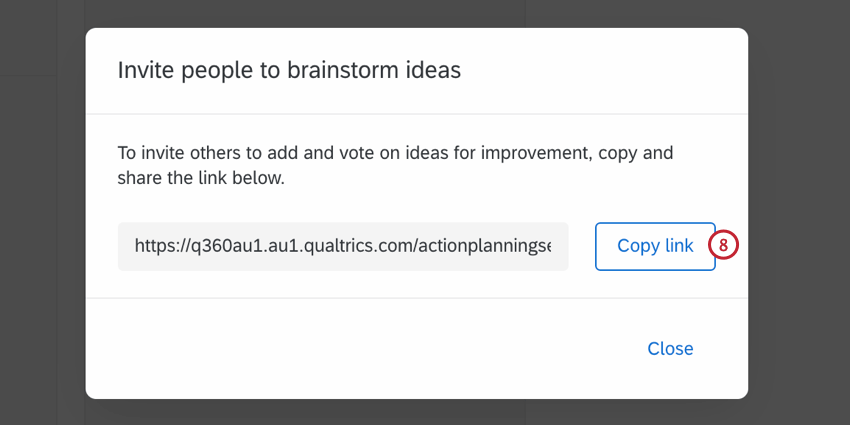
- Compartilhe este link com sua organização internamente.
Qdica: Os quadros de ideias só podem ser acessados por usuários com uma conta Qualtrics na sua licença.
Envio de ideias
Esta seção aborda como enviar uma ideia depois que o link do quadro de ideias tiver sido compartilhado com você.
- Clique no link do quadro de ideias que foi compartilhado com você.
- Faça login no sistema de login da sua organização.
- Clique no sinal de mais ( + ) na áreas de enfoque à qual você deseja adicionar uma ideia.
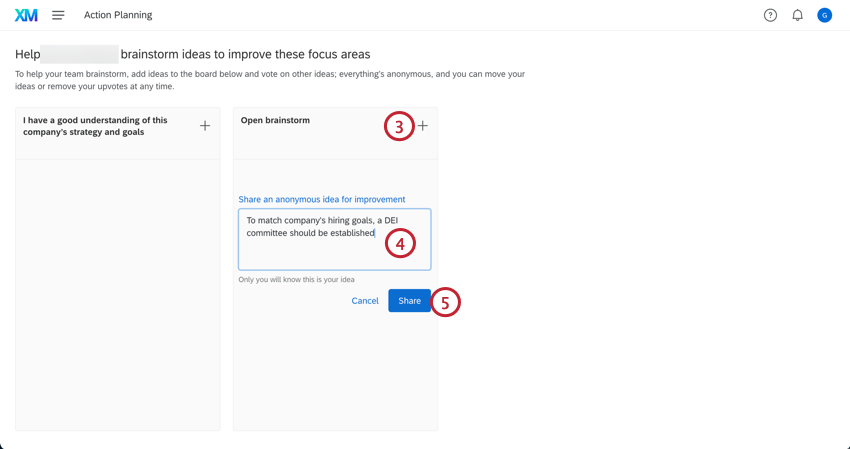
- Digite sua ideia na caixa de texto. As ideias são anônimas.
- Clique em Compartilhar para enviar a ideia.
Gerenciando ideias
Como proprietário de um quadro de ideias, você pode gerenciar as ideias no quadro. Você pode mover ideias para diferentes áreas de foco e criar planos de ação com base em suas áreas de foco.
Criação de planos de ação
Depois que as ideias são coletadas, o proprietário do quadro de ideias pode clicar em Criar um plano de ações na parte inferior de uma áreas de enfoque para criar um plano de ações com base nas ideias.
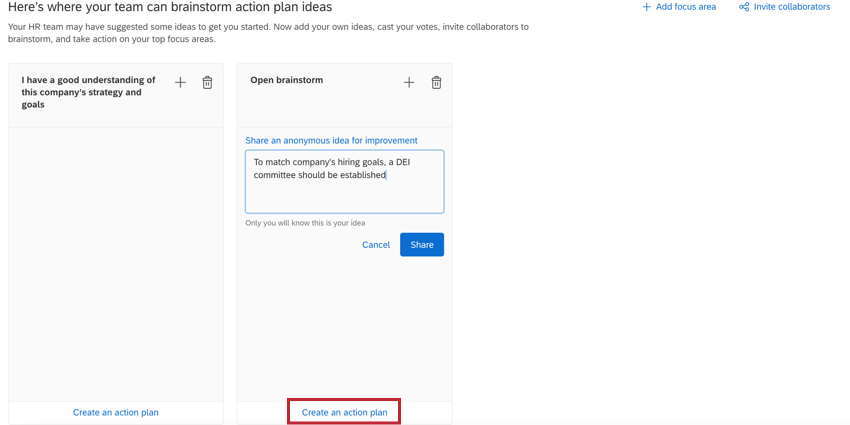
Em seguida, dê um nome ao seu plano de ações e clique novamente em Criar um plano de ações. Isso criará um plano de ações que você poderá editar normalmente.
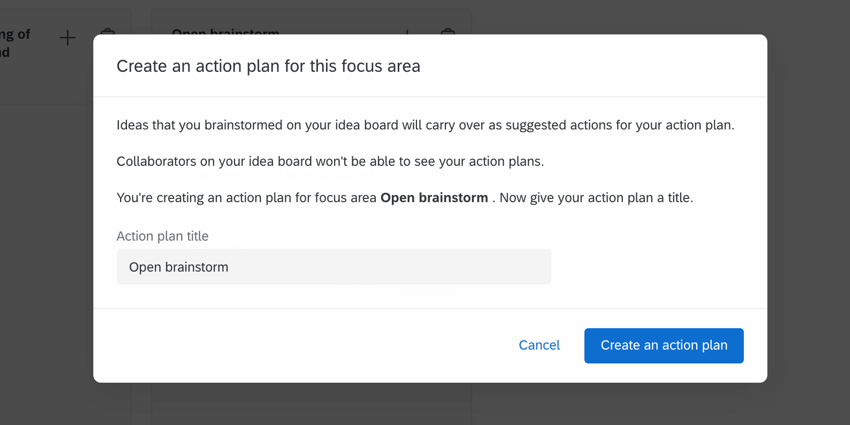
Ideias de mudança
Você pode mover ideias para uma nova áreas de enfoque clicando nos pontos avançar da ideia e, em seguida, escolhendo a áreas de enfoque para a qual deseja movê-la.